1. 安装visdom:打开Anaconda Prompt, 输入以下命令:
pip install visdom或
pip3 install visdom 2. 找到visdom模块的安装位置,如:
D:\Anaconda3\Lib\site-packages\visdom
或
D:\Anaconda3\envs\pytorch\Lib\site-packages\visdom3. 修改server文件夹下(python 3.9)的run_server.py,找到def download_scripts_and_run()函数,注释掉其中的download_scripts(),如下:
注:位于文件末尾处!
def download_scripts_and_run():
# download_scripts()
main()4. 文件替换,从链接下载static文件夹,解压后复制到D:\Anaconda3\Lib\site-packages\visdom文件夹下。重启后再次运行visdom:
python -m visdom.server5. 结果
(ltt) C:\Users\Lenovo>python -m visdom.server
It's Alive!
INFO:root:Application Started
INFO:root:Working directory: C:\Users\Lenovo\.visdom
You can navigate to http://localhost:8097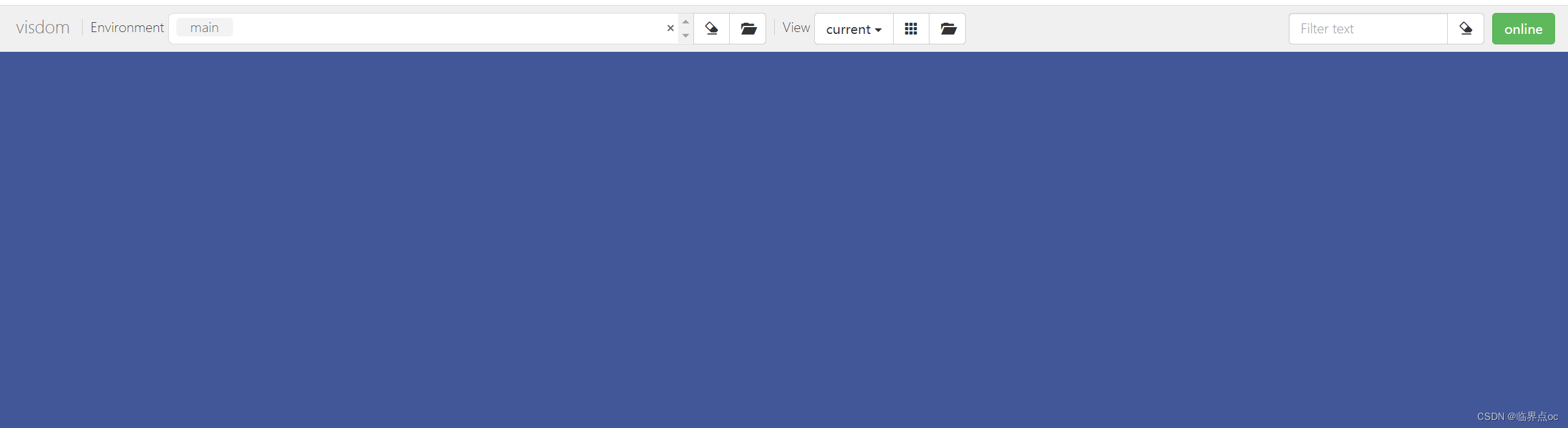





















 4038
4038











 被折叠的 条评论
为什么被折叠?
被折叠的 条评论
为什么被折叠?








